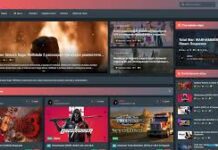Порой так хочется зайти на googleplay и начать скачивать любые приложения, без разбора, ведь их перечень и функционал просто завораживает. Но, к сожалению, иногда находим приложение, которое ну так, и проситься на Ваш гаджет, а маркет выдаёт – «Приложение не совместимо с Вашим устройством».
Такое может произойти по двум причинам:
1.Ваш гаджет находится в том регионе, в котором запрещено использование этого приложения. Иногда сложно сказать по какой причине это происходит, но создатели софта ставят на его эксплуатацию региональные ограничения.
2. У Вас не достаточная версия андроида. К примеру, на Вашем гаджете версия 2.2, а необходима 3.0 или выше. В таком случае, так же, маркет не позволит Вам его установить.
Но не расстраивайтесь, прочитав данную инструкцию, Вы узнаете, как обойти ограничение маркета и установить софт, который без использования секретного метода, приведённого ниже, не установился бы.
Прежде чем начнёте читать далее, отметим два момента:
- Для использования данного метода Вы должны иметь права супер-пользователя на гаджет (root–права). Как их получить подробно описано в статье “Получаем root – права на Андроид-устройство универсальным способом.“
- Гарантируем, что используя этот метод – Вы сможете установить любой софт на свой смартфон, а вот гарантии того, что он будет бесперебойно работать, дать не можем. Сами понимаете, иногда гаджет может, просто, не потянуть софт, который создан для устройств более нового поколения.
К секретной инструкции
Примечание. На моём гаджете установлены root– права, поэтому, по умолчанию принимаем тот факт, что у Вас тоже.
- Разрешаем загрузку приложений из неизвестных источников.
Для этого, на вашем смартфоне открываем «настройки», затем в списке настроек выбираем «приложения». На моём устройстве, как вы обнаружите на слайде ниже, в первой строчке раздела «приложения» стоит надпись «Неизвестные источники». Ставим галочку. Перед Вами появится предупредительное окно. Соглашайтесь смело.
- Загружаем приложение MarketHelper в смартфон.
Предыдущий шаг позволит Вам скачать и установить данное приложение на своё устройство. В обратном бы случае, приложение не начало бы своей установки. От Вас требуется перейти по ссылке: нажать и загрузить apk– файл на своё устройство, как это показано ниже.
Click here to preview your posts with PRO themes ››
Затем, закидываем загруженный файл в телефон, подключив устройство к компьютеру.
Как Вы заметили на снимке – установочный файл данного приложения теперь находится у меня на флеш – карте (самый последний файл). Данное приложение позволит “обмануть” маркет. С помощью него Вы, как – бы искусственно меняете параметры своего устройства для того, чтоб маркет позволил скачать и установить приложение на смартфоне.
- Устанавливаем приложение.
Если Вы выполнили первый пункт данной инструкции и расширили права пользователя до супер пользователя, то проблем с установкой и активацией не возникнет. Просто нажмите на установочный файл, и приложение установится к Вам на устройство. Жмём на установщик пакетов. Затем нажимаем «Установить».
В случае успешной установки появляется такое окно:
- Настраиваем приложение.
Примечание. Допустим, что я нахожусь в России и мне необходимо установить украинское приложение, которое будет работать только с украинскими операторами. И мне требуется для загрузки и установки приложения Samsung Galaxy S3.
Когда приложение загружено и правильно установлено, то оно при запуске имеет такой вид:
Первая строчка – SelectDevice. Нажимаем на «Restore» и выбираем «Phone»:
Затем справа от появившейся надписи «Phone» выбираем необходимую модель телефона. В нашем случае – это «Samsung Galaxy S3»
Соответственно поле «SelectOperator» заполняем, выбрав необходимую страну и мобильного оператора:
Затем Вам необходимо будет нажать на кнопку «Activate», после чего предоставить приложению права супер пользователя
Такое окно появляется, в случае если активация прошла успешно:
Теперь можно смело зайти и загрузить то приложение, которое Вам не “поддавалось”.
Таким образом, мы настроили приложение, если теперь при установке появится сообщение «несовместимое приложение», то просто откройте программу MarketHelperи измените через неё параметры учётной записи, таким образом, чтоб параметры соответствовали.
И снова обратим внимание, что 100% гарантии на то, что все приложения будут работать, мы не даём.